日付間フィルタリングのパラメータのユース・ケース
このトピックでは、パラメータを使用して、ユーザーが日付部分の値(「年」、「月」または「年月」など)を選択できるフィルタを作成する方法について説明します。この値はキャンバスのビジュアライゼーションに含まれるすべての日付列に渡されます。
ユース・ケースの説明
データセットまたはサブジェクト領域に複数の日付列が存在することがよくあります。作成者として、「月」または「年月」などの単一の日付部分をインタラクティブ・フィルタとして作成し、選択された値をキャンバスのビジュアライゼーションに含まれる様々な日付列に渡すことにします。
Sample Order Linesデータセットを使用する次のユース・ケースを考えてみます:
- ワークブック作成者として、年フィルタを作成し、選択された値をキャンバスの(オーダー日別と出荷日別の売上を示す) 2つのビジュアライゼーションに渡すことにします。
- データセットには、オーダー日と出荷日の2つの列があります。
このユース・ケースでは、Sample Order Lineデータセットを使用します。
このユース・ケースのステップは次のとおりです:
ビジュアライゼーションの作成
このユース・ケースを開始するには、ワークブックを作成するか開き、X軸が出荷日(月)、Y軸が売上である折れ線グラフを追加します。
また、X軸がオーダー日(月)、Y軸が売上である別の折れ線グラフを追加します。
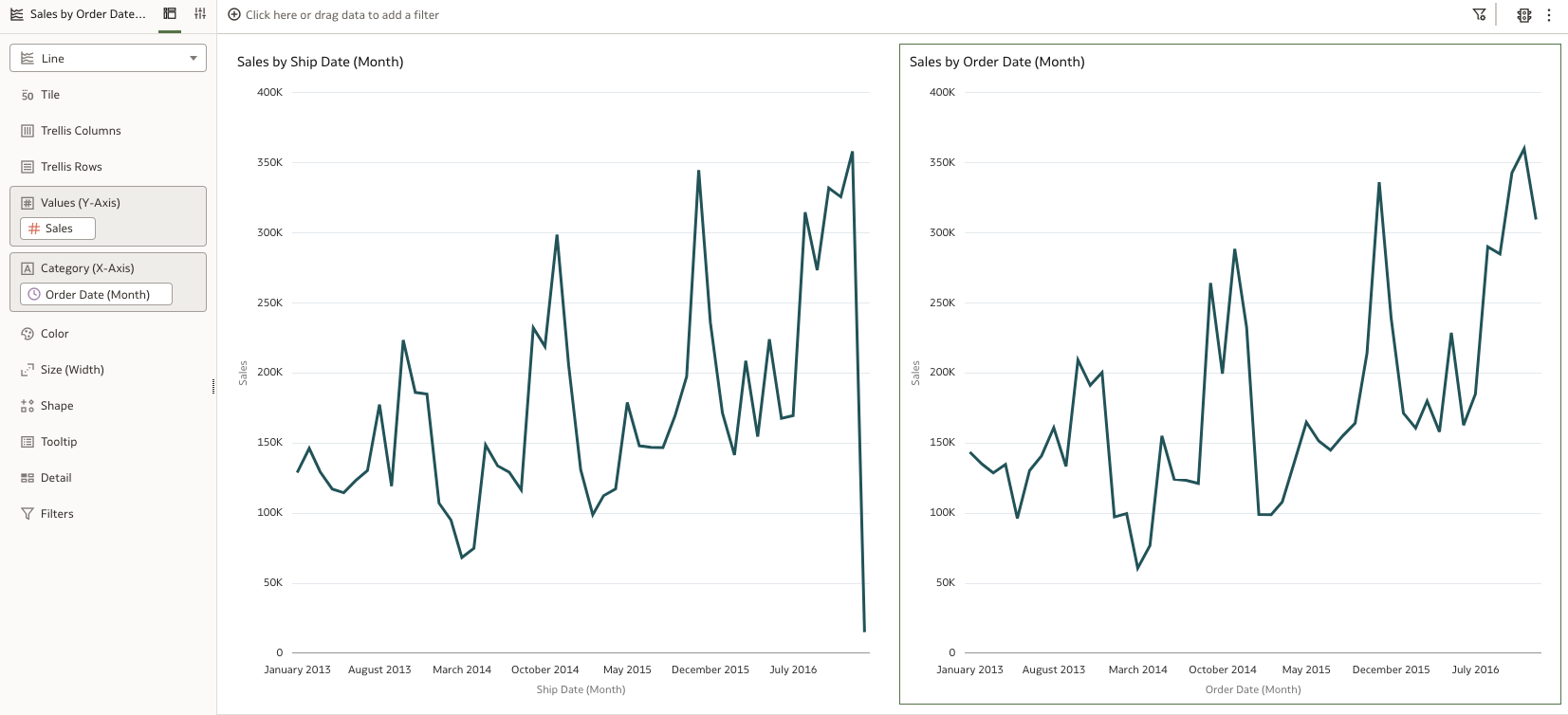
パラメータの作成
ワークブックの「パラメータ」タブに移動して、このユース・ケースに必要なパラメータを作成します。
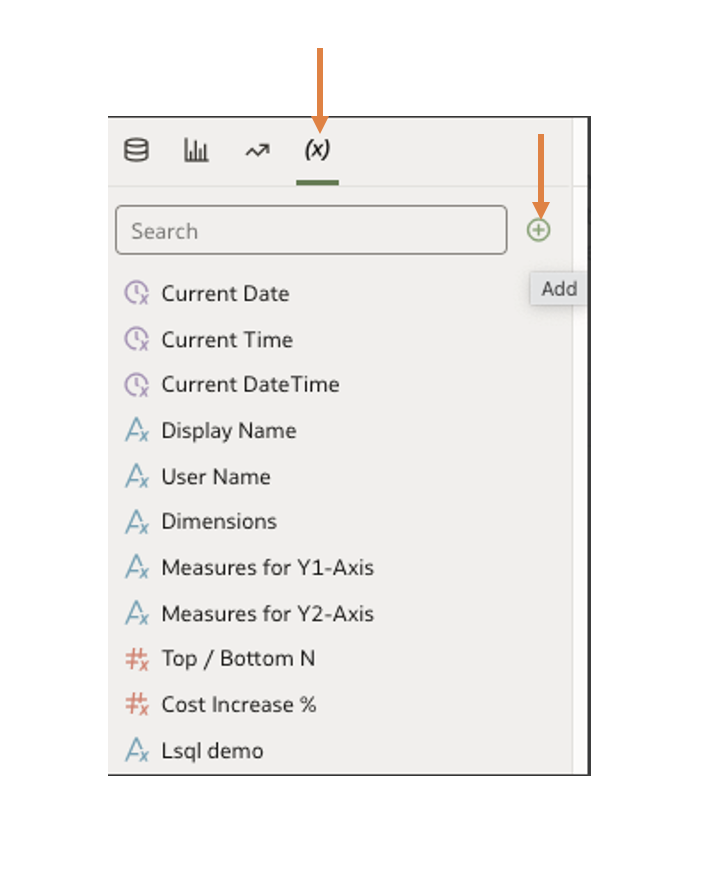
- ワークブックの「パラメータ」タブをクリックし、「追加」をクリックします。
- 「名前」に、Yearと入力します。
- 「データ型」で、「テキスト」を選択します。
- このパラメータは単一入力フィルタとして使用されるため、「複数値の許可」では設定を「オフ」のままにしておきます。
- 「別名」では、設定を「オフ」のままにしておきます。
- 「使用可能な値のタイプ」フィールドで、「値」を選択します。
- 「値の追加」をクリックし、次の値を追加します:
- 2013
- 2014
- 2015
- 2016
- 2017
- 「初期値」で、「値」を選択し、2014と入力します。
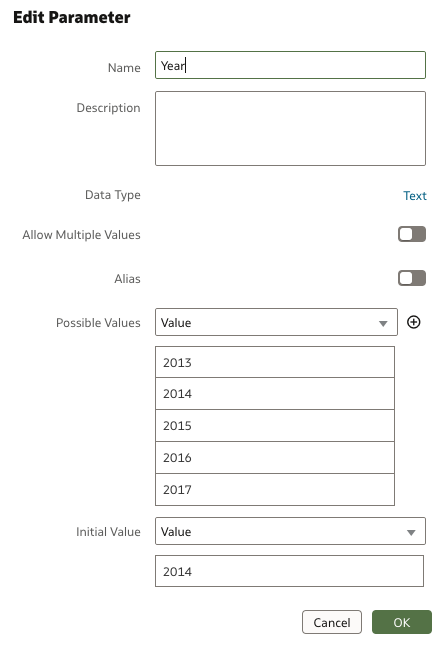
キャンバスへの式フィルタの追加
式1: Ship式の作成
この式では、CAST関数がYearを抽出し、それをパラメータの値と比較します。
- キャンバスのフィルタ・バーに移動し、「フィルタの追加」、「式フィルタの追加」の順にクリックします。
- 「ラベル」フィールドに、Shipと入力します。
- 「式」フィールドに、次の式を入力します:
cast(Year(Ship Date) as varchar(4)) = @parameter("Year Copy")('2014')
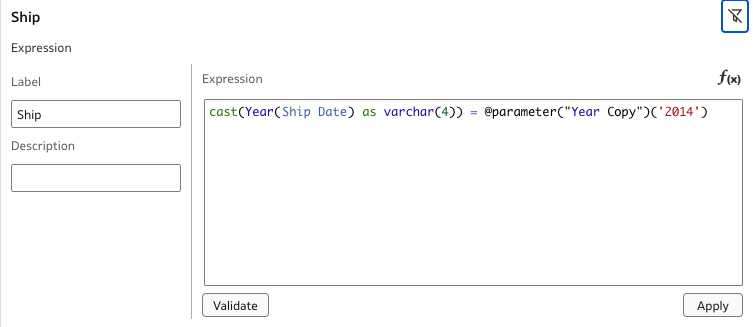
式2: Order式の作成
- キャンバスのフィルタ・バーに移動し、「フィルタの追加」、「式フィルタの追加」の順にクリックします。
- 「ラベル」フィールドに、Orderと入力します。
- 「式」フィールドに、次の式を入力します:
cast(Year(Order Date) as varchar(4)) = @parameter("Year Copy")('2014')
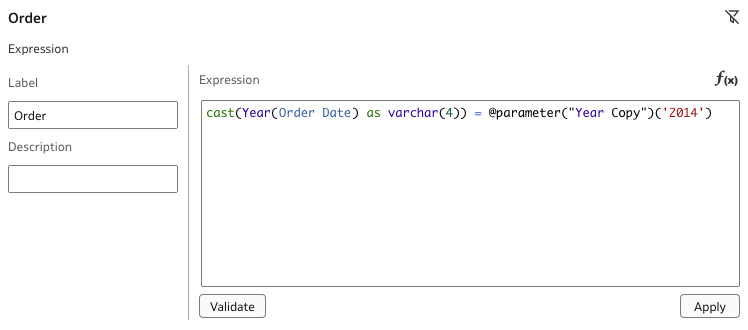
フィルタ・コントロールとしてのパラメータをキャンバスに追加
ユーザーがYearフィルタで値を選択すると、フィルタ値が出荷日とオーダー日の年の部分の式フィルタに渡されます。選択された年の対応する月について、ビジュアライゼーションがリフレッシュされます
- ワークブックの「ビジュアライゼーション」タブをクリックし、「ダッシュボード・コントロール」 セクションまでスクロールします。
- 「ダッシュボード・フィルタ」コントロールをキャンバスにドラッグ・アンド・ドロップします。
- ワークブックの「パラメータ」タブをクリックします。
- 「Year」をドラッグ・アンド・ドロップして、「文法」パネルの「フィルタ・コントロール」領域にコピーします。
